Como revisar e aprovar o que aparece em sua linha do tempo do Facebook

Se quiser manter um controle mais rígido sobre o que aparece na linha do tempo do Facebook (e, portanto, para todos com quem você é amigo no Facebook ), há um mecanismo simples, mas subutilizado, embutido no Facebook para dar a você direitos de aprovação sobre tudo o que as pessoas chamam você.
Por que você gostaria de fazer isso
Vamos enfrentá-lo, todos nós temos menos uma das seguintes pessoas em nossa lista de amigos do Facebook: a pessoa que marca todos em suas postagens [político / evento / marketing multinível], a pessoa que gosta de postar aleatoriamente (e muitas vezes inapropriada ) conte e identifique todos que acham que podem achar engraçado, a pessoa que tira um milhão de fotos em cada evento e marca cada pessoa presente em cada uma delas, ou qualquer outro número de pessoas que abuse da função de marcação de amigos do Facebook.
você está cansado de amigos marcando você em anúncios para a "Super Batida de Batida de Raposa Impressionante !!!" eles seja no próximo fim de semana, ou você realmente não quer fotos de você de uma festa no último final de semana para inundar automaticamente o seu feed do Facebook sem a sua aprovação, então absolutamente precisa tirar proveito do “Timeline Review " característica. Resumindo, a revisão da linha do tempo coloca todas as coisas que você marcou nas postagens, comentários e fotos para sua revisão antes de ser publicada na linha do tempo do Facebook (e visível para seus amigos / familiares / colegas de trabalho).
RELACIONADO : Como impedir que as pessoas postem em sua linha do tempo do Facebook sem soltá-las
Antes de começarmos a ativar o recurso, há poucas coisas que valem a pena destacar sobre o recurso de revisão da linha de tempo para que não haja confusão. Primeiro, a função de revisão da linha do tempo não permite que você realmente censure o conteúdo que você não gosta do Facebook, ele apenas permite que você mantenha coisas que você não gosta em sua linha do tempo pessoal, de modo que não sejam visíveis lá para seus amigos do Facebook). Negar uma postagem por meio da revisão da linha do tempo não a apaga, apenas a mantém fora do seu cronograma.
Ela também não impede que os amigos do tagger vejam as postagens - por isso, se você tiver amigos em comum, todos eles ver esses posts, não importa o quê. Isso só pode impedir que as postagens apareçam na sua página de perfil e sejam exibidas nos feeds dos amigos que você não tem em comum com o tagger.
Da mesma forma, isso não impede que as pessoas postem em seu Facebook parede pelas configurações que você configurou para sua parede. A função de revisão da linha do tempo serve para filtrar postagens nas quais você está marcado, e não para filtrar postagens que seus amigos deixam diretamente na linha do tempo. Se você quiser ajustar quem pode postar em seu mural do Facebook, por favor, consulte o nosso tutorial aqui
Por fim, é tudo ou nada. Até o momento, não há nenhuma função dentro da revisão de cronograma para definir qualquer tipo de amigos confiáveis ou afins. Isso significa que se o seu cônjuge o marcar em várias fotos de família, não há como dizer "Aprovar tudo do usuário XYZ, eu confio neles" e você é deixado manualmente aprovando todas essas postagens antes que elas apareçam na linha do tempo.
Com essas ressalvas à parte, é uma maneira extremamente útil de impedir que seus amigos vejam as loucas críticas do seu tio (que ele insiste em rotular você) ou todos em sua família de ver o lixo de marketing multinível que seu colega de trabalho está sempre rotulando.
Como ativar a revisão da linha do tempo
Ativar e usar a revisão da linha do tempo é um assunto bastante simples. Embora você possa alternar a configuração do site e do aplicativo móvel do Facebook (mostraremos como fazer as duas coisas), será um pouco mais rápido se você fizer isso no site.
Habilitando a revisão da linha do tempo no site
Para habilitar a revisão da linha do tempo através do site do Facebook, faça o login em sua conta e clique no pequeno triângulo do menu no canto superior direito da barra de navegação azul e selecione "Configurações", como visto abaixo.
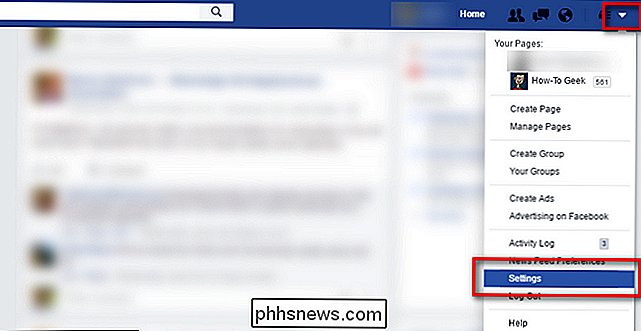
Na mão esquerda No painel de navegação, selecione "Timeline and Tagging".
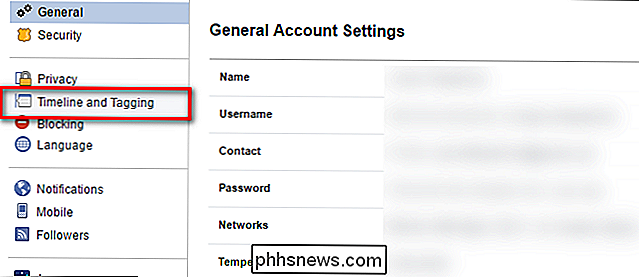
No menu "Timeline and Tagging", procure a entrada "Review posts friends tag in you in before appear na timeline?"; por padrão, esta configuração está desativada. Toque em "Editar" para alterá-lo.
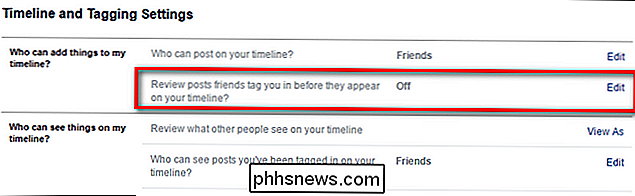
No menu agora aberto, clique no menu suspenso e ative "Desabilitado" para "Ativado".
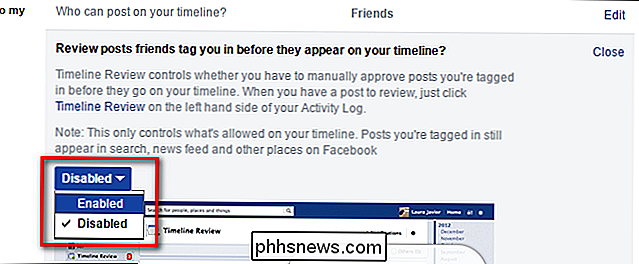
As alterações entram em vigor imediatamente, não há confirmação ou botão salvar para pressionar.
Ativando a revisão da linha do tempo no aplicativo móvel
Se você está lendo este tutorial em seu telefone e quer ir direto para a mudança das configurações, veja como fazer isso no aplicativo móvel do Facebook. Embora haja pequenas diferenças entre os layouts do aplicativo em diferentes plataformas móveis, você deve ser capaz de acompanhar facilmente usando essas capturas de tela do iOS.
Toque no botão de menu "Mais" na barra de navegação e selecione "Configurações" em o menu resultante, como pode ser visto abaixo
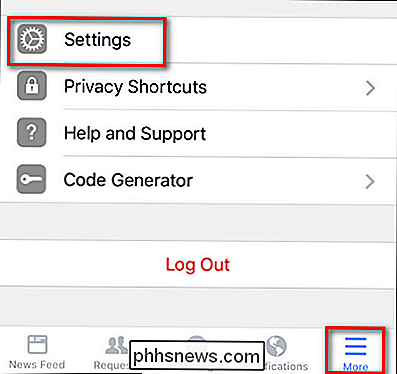
Selecione “Account Settings” no menu pop-up
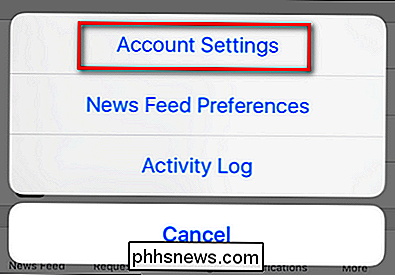
Selecione “Timeline and Tagging” no menu “Settings”.
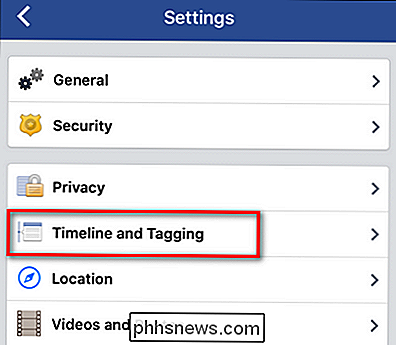
Assim como no site, selecione “Review posts amigos marcam você antes que eles apareçam em sua linha do tempo? ”
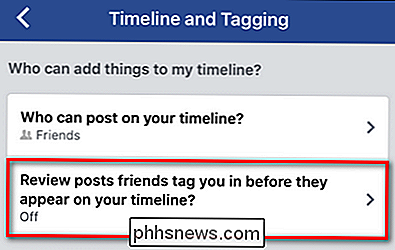
Alterne“ Timeline Review ”para on.
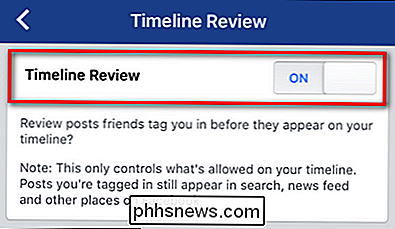
Novamente, como o website alterna, não há confirmação e o efeito de mudança é alterado imediatamente.
Revisão da Cronologia
Agora que você ativou a função de revisão da linha do tempo, vamos dar uma olhada no que parece em ação. Para demonstrar que contratamos um amigo para postar um meme Minions e nos marcar. Em uma escala de coisas que preferiríamos não ser marcadas, colocaremos os memes de Minions solidamente entre convites para festas onde velas superfaturadas são vendidas e posts que envolvem os usuários etiquetados em operações interestaduais de contrabando de drogas.
Quando alguém tags você, você receberá uma notificação assim.
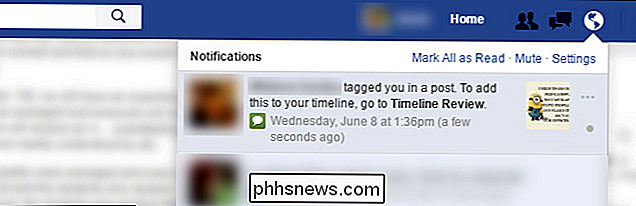
A notificação sempre parece algo como "[usuário] marcou você em uma postagem. Para adicionar isso à sua linha do tempo, vá para a Cronograma Review ”com uma miniatura da postagem. Clique em “Cronograma” ou na miniatura para pular para o post.
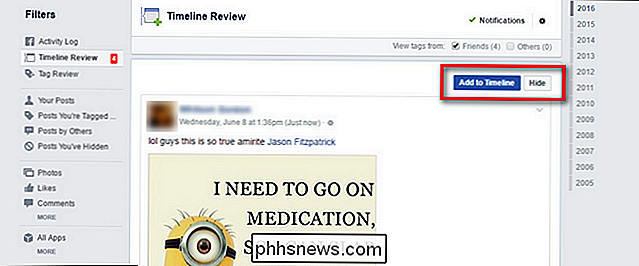
Lá você pode selecionar “Adicionar à Linha do Tempo” ou “Ocultar”.
Ao adicionar ou ocultar itens, você verá entradas condensadas para cada item que reflete como a postagem aparecerá no Facebook, assim.
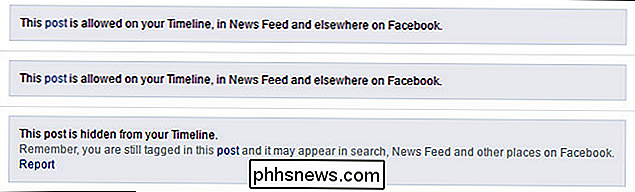
Lembre-se, adicionar uma postagem à sua linha do tempo a insere no feed de notícias de seus amigos, coloca-a em sua parede e integra-a sua pegada no Facebook. Ocultar a postagem da sua linha do tempo impede que isso aconteça, mas não exclui a postagem nem remove a tag. Se você quiser, pode visitar o post e selecionar manualmente "remover tag" para remover o link para sua conta do Facebook inteiramente do post ou, se o post é mais do que um aborrecimento e realmente uma violação das regras do Facebook ou ilegal, você pode clicar o botão do relatório
Embora a revisão da linha do tempo não seja perfeita, é uma ótima maneira de capturar muitos dos posts estúpidos em que você pode ser marcado e, no processo, evitar desordenar sua linha do tempo (e incomodar seus amigos) com postes de garagem.

Como usar o Pandora como despertador ou sleep timer
Sair da cama pode ser uma batalha diária constante, mas ter um bom despertador às vezes pode ajudar bastante. Você pode não perceber, mas pode configurar o Pandora para atuar como seu alarme, que mostraremos como fazer hoje. Um dos benefícios de usar o aplicativo Pandora em seu smartphone ou tablet é que você pode definir para ligar a qualquer momento para tocar sua estação favorita.

Se você adora jogar jogos, definitivamente quer o melhor desempenho do seu computador, mas E se os jogos em seu laptop diminuíssem, mesmo com um plano de energia de alto desempenho selecionado? A postagem de perguntas e respostas do SuperUser de hoje tem as respostas para uma pergunta confusa do leitor.



